Memiliki beberapa versi dari dokumen yang sama? Perlu mencari tahu dengan cepat apa perbedaan antara dua daftar? Compare Two merupakan aplikasi gratis yang dapat membantu kamu. Kamu mungkin juga ingin mengecek aplikasi Textbrowser, karena menyediakan fungsi yang sama.
Seperti namanya, Compare Two memiliki tampilan dua panel, dan ini cukup umum di antara aplikasi perbandingan. Jangan bingung dengan namanya, karena ini lebih dari sekadar membandingkan daftar, kamu dapat menggunakannya untuk membandingkan konten teks apa pun.
Klik tombol Load di atas List #1, alias panel kiri, untuk mencari dan memilih file teks yang ingin kamu ambil isinya untuk perbandingan. Compare Two sangat berguna untuk membandingkan dokumen atau lebih khusus lagi membandingkan dua versi dari dokumen yang sama. Aplikasi ini hanya mendukung dokumen teks biasa, .TXT, yang agak mengecewakan, tetapi ada cara lain untuk menggunakan aplikasi yang akan saya jelaskan sebentar lagi.
Compare Two menampilkan teks yang kamu tambahkan di kotak besar. Kotak besar terebut hanyalah kotak teks biasa, jadi jika kamu mau, kamu bisa mengetik sesuatu, atau copy paste beberapa teks ke dalamnya. Karena aplikasi tidak mendukung RTF, DOC, DOCX, dll, kamu dapat menyalin konten dari format dokumen lain dan pasti di kotak.
Sekarang pindah ke panel kedua (List #2) dan tambahkan konten yang ingin kamu bandingkan dengan teks di panel lain. Centang pilihan “Case Sensitive” di bagian bawah jendela jika kamu ingin huruf besar, huruf huruf kecil, dll., disertakan sebagai kriteria dalam proses pembandingan.
Catatan: Saya sarankan terlebih dahulu untuk paste teks ke editor teks seperti Notepad dan kemudian ke Compare Two, karena setiap kali saya mencoba menempelkannya dari aplikasi lain seperti Firefox, itu akan menghapus beberapa kata dari teks.
Tombol “Remove Duplicates” memeriksa setiap baris teks di masing-masing panel, dan membuang item berulang dalam daftar. Misalnya. Misalkan daftarnya seperti ini.
- Apel
- Jeruk
- Susu
- Kue
- Roti
- Keju
- Susu
Susu adalah kata yang berulang pada daftar ini, dan akan dihapus dari daftar. Sayangnya, pilihan Remove Duplicates tidak berfungsi dengan baik dengan dokumen teks, kalimat, dll. Pilihan ini hanya menghilangkan spasi dan alinea dari teks. Jadi tidak ada cara untuk mengetahui apakah suatu baris diulangi dalam dokumen yang sama.
Tekan tombol “Compare” untuk mulai membandingkan daftar atau konten dokumen teks. Sebuah jendela akan muncul, ini adalah layar hasil perbandingan. layar hasil perbandingan memiliki beberapa tab di bagian atas, yang pertama disebut Common. Tab Common menunjukkan teks yang ditemukan di kedua daftar/ teks. Perubahan yang ditemukan oleh Compare Two akan ditampilkan di dua tab berikutnya, Only# 1 dan Only# 2, yang menunjukkan bahwa “konten baru atau berbeda”.
Tab All menggabungkan konten dari kedua daftar menjadi satu. Dan tab terakhir #1 dan #2, menampilkan konten asli yang kamu pilih untuk setiap daftar. Kamu dapat mengekspor hasil satu per satu dengan menggunakan tombol Save di layar hasil perbandingan, yang harus kamu lakukan adalah memilih tab tertentu yang datanya ingin kamu gunakan dan klik Save, yang mana akan menyimpan informasi secara langsung dalam file teks pilihan kamu.
Aplikasi ini cukup dasar, tetapi itulah yang membuatnya ramah pengguna. Versi portabel dari Compare Two tersedia di halaman download. Compare Two tidak mendukung perbandingan file, jika kamu mencari aplikasi untuk itu, coba KDiff3.

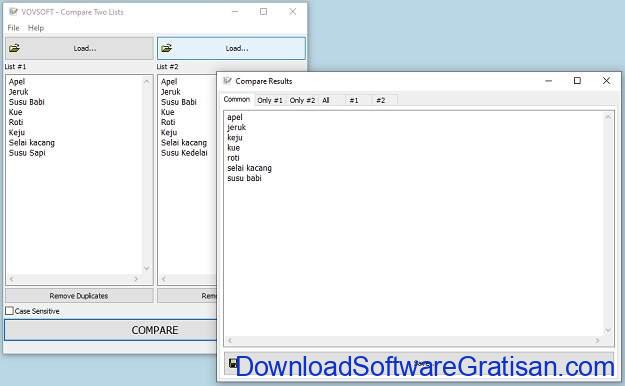
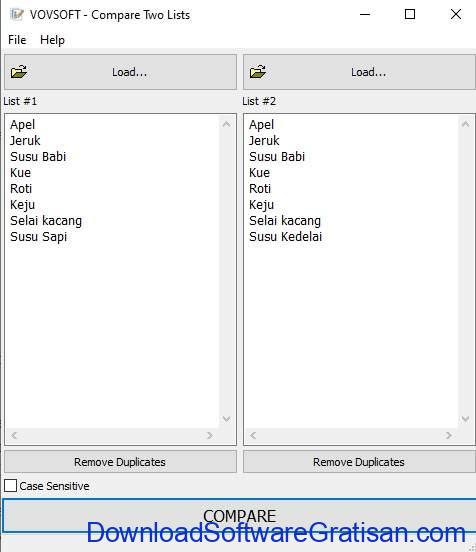

Tinggalkan pesan